Shaxda tusmada
Tababarkan gaaban wuxuu muujinayaa dhowr siyaabood oo degdeg ah oo meesha looga saaro qaabaynta waraaqaha shaqada ee Excel.
Markaad la shaqaynayso xaashida shaqada ee Excel ee waaweyn, waa caado caadi ah in la adeegsado xulasho qaabaynta kala duwan si loo sameeyo xogta. la xiriira xaalad gaar ah taagan. Xaaladaha kale, si kastaba ha ahaatee, waxaa laga yaabaa inaad rabto inaad muujiso xogta kale, taasna, waxaad u baahan doontaa inaad ka saarto qaabka hadda jira marka hore.
Adoo gacan ka beddelka midabka unugyada, font, xuduudaha, toosinta iyo qaababka kale waxay noqon doontaa daal. oo waqti badan qaata. Nasiib wanaag, Microsoft Excel waxay bixisaa dhowr siyaabood oo degdeg ah oo fudud oo lagu nadiifiyo qaabeynta xaashida shaqada, waxaanan ku tusi doonaa dhammaan farsamooyinkan daqiiqad gudaheed.
Sida loo nadiifiyo dhammaan qaabaynta Excel
Sida ugu cad ee qayb macluumaad looga dhigi karo mid si weyn loo dareemi karo waa in la beddelo qaabka ay u eeg tahay. Qaabaynta xad-dhaafka ah ama aan habboonayn, si kastaba ha ahaatee, waxay yeelan kartaa saameyn lid ku ah, taas oo ka dhigaysa xaashidaada Excel mid adag in la akhriyo. Habka ugu fudud ee tan lagu hagaajin karo waa in la tirtiro dhammaan qaabaynta hadda jirta oo laga bilaabo qurxinta xaashida shaqada meel xoq ah.
Si aad meesha uga saarto dhammaan qaabaynta Excel, kaliya samee sidan soo socota:
>>>Dooro unugga. ama unugyo kala duwan oo aad rabto in aad ka nadiifiso qaabaynta. 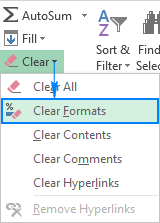
Tani way tirtiraysaadhammaan qaabaynta unugga (oo ay ku jiraan qaabaynta shuruudaha, qaababka nambarada, xarfaha, midabada, xuduudaha, iwm.) laakiin ilaali waxa ku jira unugga.
Tallooyinka Qaabka Nadiifi
>Iyada oo la adeegsanayo qaabkan qaabaynta cad ee Excel, waxaad awood u yeelan kartaa Si fudud uga saar qaababka ma aha oo kaliya hal unug, laakiin sidoo kale ka saar dhammaan safka, tiirka ama xaashida shaqada.
- Si aad u tirtirto qaabaynta dhammaan unugyada xaashida shaqada , dooro dhammaan xaashida adigoo riixaya Ctrl+A ama adigoo gujinaya Dooro All badhanka
 ee ku yaal geeska sare ee bidix ee xaashida shaqada, ka dibna dhagsii Qaabka nadiifinta . >
ee ku yaal geeska sare ee bidix ee xaashida shaqada, ka dibna dhagsii Qaabka nadiifinta . > - Si aad formatting ka saarto calan dhan ama saf , dhagsii tiirka ama safafka ciwaanka si aad u dooratid >Si aad u nadiifiso qaababka unugyada aan ku xigin ama safafka , dooro Unugga ugu horreeya ama kala duwan, taabo oo hay furaha CTRL marka aad dooranayso unugyo kale ama kala duwanaansho.
Sida loo sameeyo Clear Formats ee la heli karo adigoo gujinaya
Haddii aad rabto inaad haysato Qalab hal-guji ah si aad meesha uga saarto qaabaynta Excel, waxaad ku dari kartaa Qaabka cad Ikhtiyaarka si aad u gasho Toolbar Access Quick ama ribbon Excel. Tani waxay si gaar ah faa'iido u yeelan kartaa haddii aad ka hesho faylal badan oo Excel ah asxaabtaada ama macaamiishaada iyo qaabayntooduna waxay kaa ilaalinaysaa inaad xogta u ekaysiiso qaabka aad rabto
>Ku dar ikhtiyaarka Qaababka cad ee aaladaha Helitaanka Degdegga ah0>Haddii Foomamka Nadiifiay tahay mid ka mid ah astaamaha aadka loo isticmaalo ee Excel-kaaga, waxaad ku dari kartaa QuickSoo gal Toolbar geeska bidix ee sare ee daaqadaada Excel:>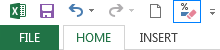 > 3> Si tan loo sameeyo, samee tillaabooyinka soo socda:>
> 3> Si tan loo sameeyo, samee tillaabooyinka soo socda:>Haddii aad doorbidi lahayd inaadan ku qasmin aaladahaaga Helitaanka Degdegga ah ee leh badhamada aad u badan, waxaad samayn kartaa koox gaar ah ribbon-ka Excel oo dhig badhanka Qaabka nadiifinta halkaas.
> ku dar badhanka Qaabka cad ee xargaha Excel, raac tillaabooyinkan: >- > Midig-guji meel kasta oo ka mid ah ribbon-ka, oo dooro Habeeyso Ribbon-ka… 10>
- Maxaa yeelay amarrada cusub waxaa lagu dari karaa oo keliya kooxaha gaarka ah, dhagsii Kooxda Cusub badhanka:
22>
- Marka la doorto Kooxda cusub , dhagsii badhanka Rename , ku qor magaca aad rabto, oo dhagsii OK.
- Hoosta Ka dooro amarrada , dooro Dhammaan amarrada .
- Liiska amarrada, hoos ugu dhaadhac Nadiifi qaababka , oo dooro.
- Dooro kooxda cusub ee la sameeyay oo dhagsii ku dar
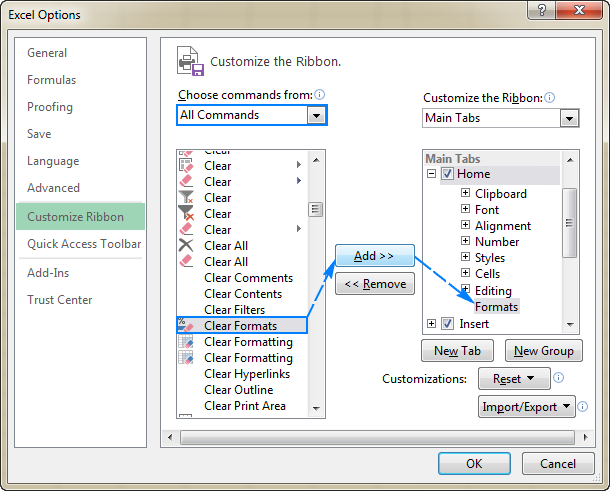 >Ugu dambayntii, dhagsii OK si aad u xidho >ExcelIkhtiyaarada wada hadal oo isticmaal isbedelada aad hadda samaysay.
>Ugu dambayntii, dhagsii OK si aad u xidho >ExcelIkhtiyaarada wada hadal oo isticmaal isbedelada aad hadda samaysay.
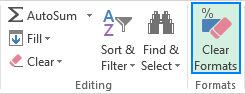
Sida loo tirtiro qaabaynta Excel iyadoo la isticmaalayo qaab rinjiile ah
Waxaan filayaa in qof kastaa garanayo sida loo isticmaalo qaabaynta qaabka Excel. Laakiin waligaa ma ku fikirtay in sidoo kale loo isticmaali karo in lagu nadiifiyo qaabka? Waxa kaliya ee ay qaadanayso waa 3-dan tillaabo ee degdega ah:
- Dooro unug kasta oo aan habaysanayn oo u dhaw unugga kaas oo aad rabto in aad ka saarto qaabaynta> badhanka Home , ee Clipboard group.
- Ka dooro unugga aad rabto in qaabaynta laga nadiifiyo.
Waa intaas oo dhan!
>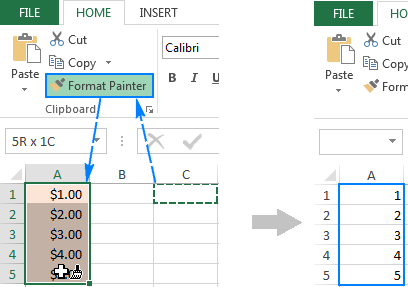 >Ogow. Midkoodna Qaabka cadiyo qaabka rinjiilemidkoodna ma nadiifin karo qaabaynta lagu dabaqay qayb ka mid ah waxa ku jira unugyada. Tusaale ahaan, haddii aad ku iftiimisay hal kelmad unug ka mid ah oo midab leh, sida ku cad shaashadda hoose, qaabaynta noocaas ah lama tirtiri doono:
>Ogow. Midkoodna Qaabka cadiyo qaabka rinjiilemidkoodna ma nadiifin karo qaabaynta lagu dabaqay qayb ka mid ah waxa ku jira unugyada. Tusaale ahaan, haddii aad ku iftiimisay hal kelmad unug ka mid ah oo midab leh, sida ku cad shaashadda hoose, qaabaynta noocaas ah lama tirtiri doono: 
Taasi waa sida aad si degdeg ah uga saari karto habaynta ee Excel. Waxaan kaaga mahadcelinayaa inaad akhriday waxaanan rajeynayaa inaan kugu arko blog-keena usbuuca soo socda!
>
